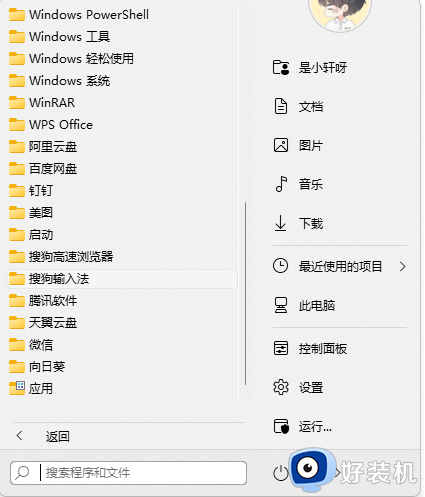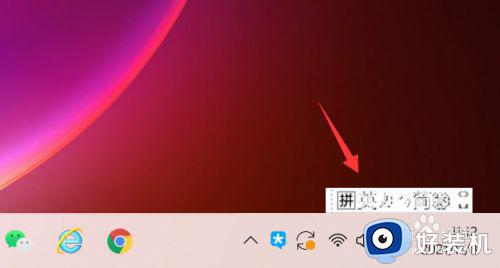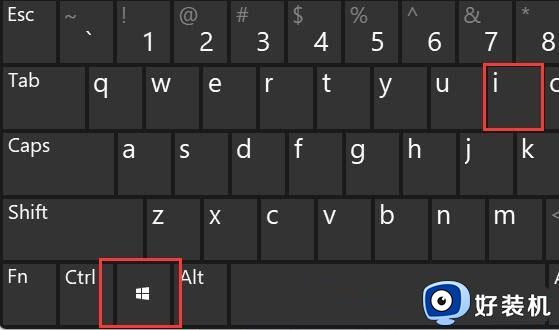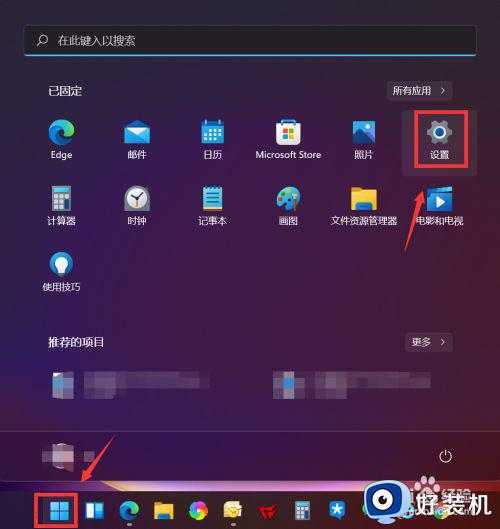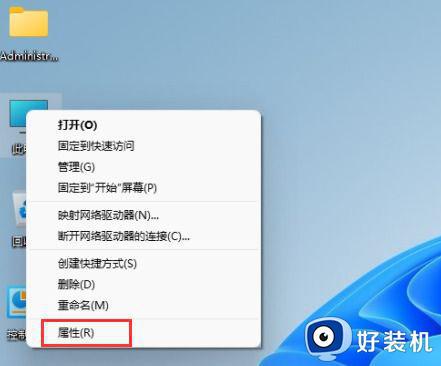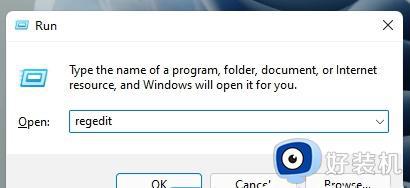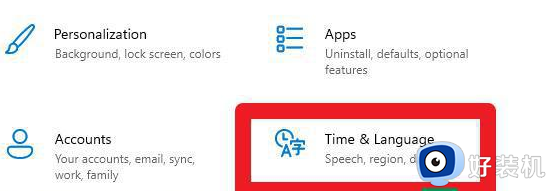win11语言栏没了怎么办 window11语言栏找不到了如何解决
时间:2024-01-26 11:19:08作者:huige
语言栏是win11系统中的一个功能,可以方便我们对语言进行设置,可是有很多人在升级到win11系统之后,却遇到了语言栏没了的情况,许多人遇到这样的问题都不知道该怎么办,大家也别担心,接下来就由笔者给大家详细介绍一下window11语言栏找不到了的详细解决方法吧。
方法如下:
1、按 Win 键,或点击任务栏上的开始图标,在打开的所有应用中,找到并点击设置(Win+i)打开。
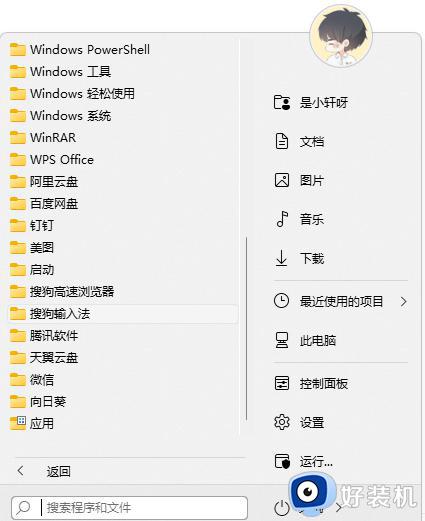
2、设置窗口,左侧点击时间和语言,右侧点击输入(触摸键盘、文本建议、首选项)。
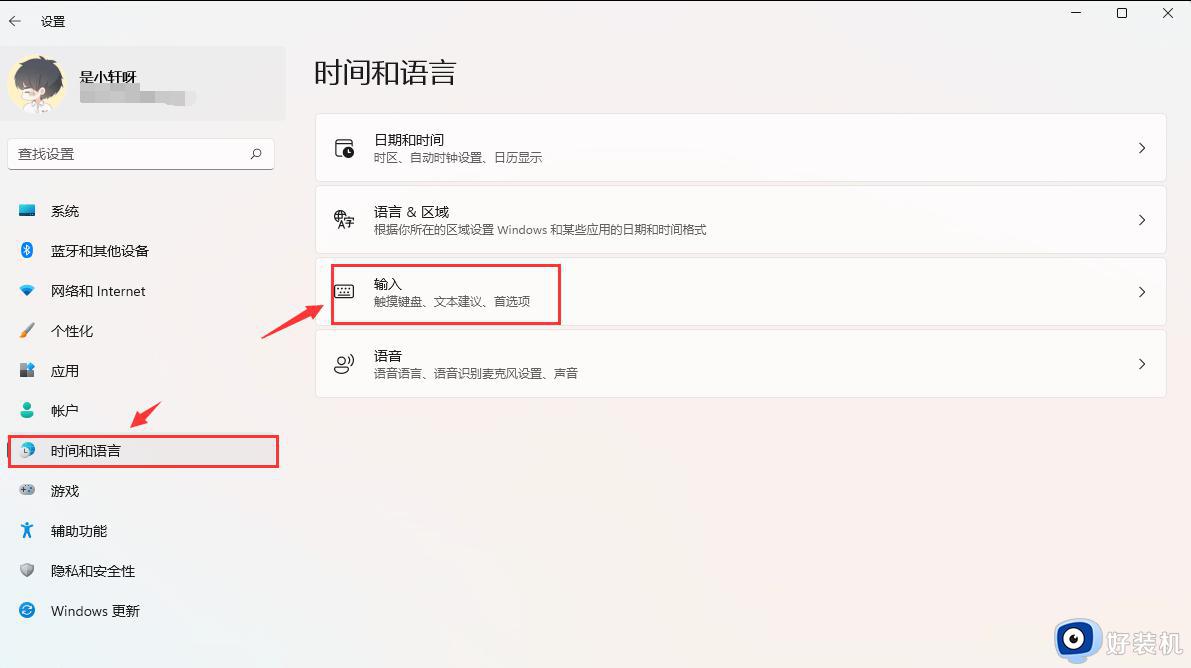
3、当前路径:时间和语言> 输入,点击高级键盘设置。
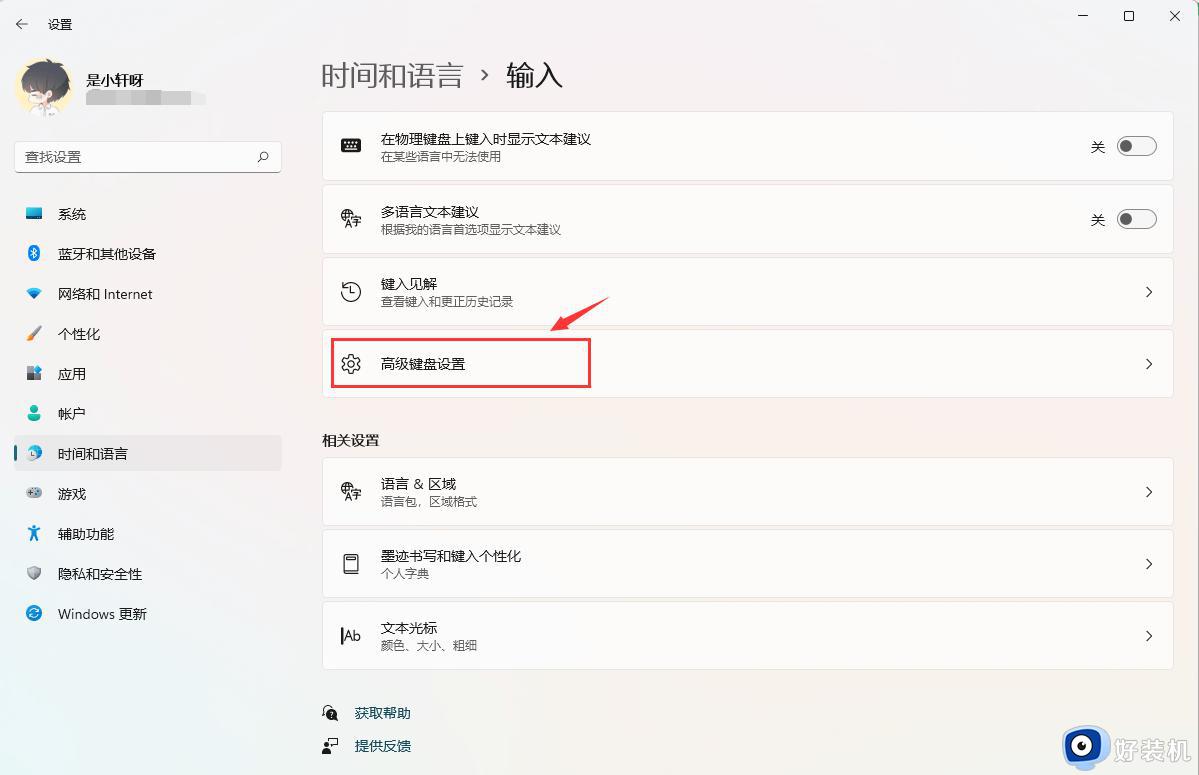
4、高级键盘设置,切换输入法下,将使用桌面语言栏(如果可用)勾选即可。
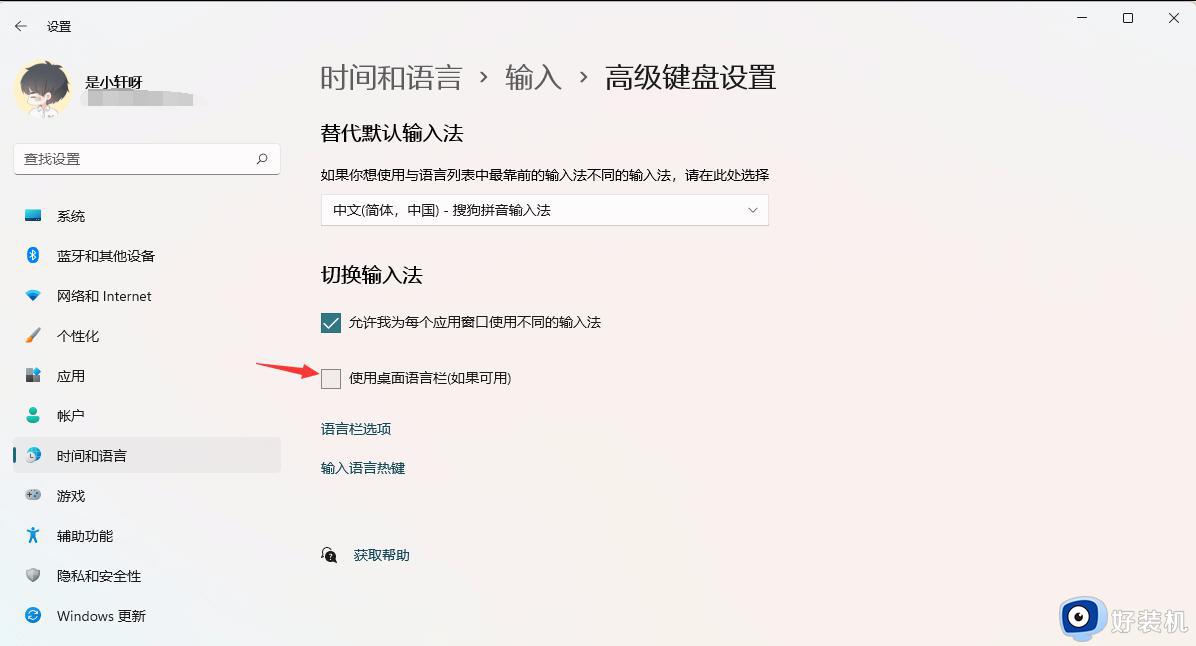
以上给大家极速的就是win11语言栏没了的详细解决方法,有遇到一样情况的用户们可以参考上面的方法步骤来进行解决,希望帮助到大家。